 Cosa significa aggiungere esclusioni o eccezioni ad un programma Antivirus?
Cosa significa aggiungere esclusioni o eccezioni ad un programma Antivirus?
L’antivirus esegue periodicamente un'analisi dei file (scansione) nel computer Windows oltre ad effettuarne un monitoraggio costante (protezione in tempo reale).
Esso blocca malware, virus ed ogni altro tipo di minaccia, però talvolta capita che l'antivirus, in base a precisi algoritimi e al proprio database delle minacce, elimini anche file che minacce non sono, ma tali vengono percepiti.
Questa tipologia di file sono i cosiddetti “falsi positivi”, cioè programmi, documenti o altro file dal contenuto particolare che l’antivirus percepisce come una minaccia, quindi li blocca.
E’ il caso dei programmi attivatori e delle crack in genere, del software craccato, dei programmi che eseguono funzioni particolari che toccano parti sensibili di Windows, ecc.
Così può capitare che un bel giorno avviando il computer ti venga richiesta l’attivazione di Windows o Office precedentemente attivati con un attivatore, oppure provi ad installare un gioco o un programma appena scaricato, ma non ti ritrovi più l’utility per craccarlo.
Come risolvere questi inconvenienti?
Come comunicare all’antivirus che alcuni file sono sani, cioè non sono minacce?
Una soluzione esiste ed è stata introdotta da diversi anni con l'avvento dei vari siti online che offrono software, film, giochi e ogni ben di Dio legali o illegali. Infatti ogni programma Antivirus prevede una sezione dove puoi inserire file, cartelle, processi e servizi da escludere dalla scansione dell’antivirus e dalla protezione in tempo reale.
Aggiungendo questi elementi nelle eccezioni dell’antivirus, ti assumi la responsabilità della genuinità di questi file, perché comunichi all’antivirus che non sono minacce, quindi non saranno più controllati.
Il fenomeno dei "falsi positivi" non riguarda solo il software illegale, ma anche software dotati di regolare licenza d'uso, quindi legalmente attivati, e particolari processi o sevizi di sistema.
Il Tutorial ti guida ad inserire delle eccezioni con l’antivirus Panda
Il Tutorial è stato redatto utilizzando Panda Internet Security 2018, però molte opzioni sono comuni a tutte le versioni.
Prima di procedere è importante sapere che Panda prevede due tipi di esclusioni, una per escludere gli elementi selezionati e l'altra per escludere gli elementi per tipo, cioè per estensioni.
Detto questo, con un esempio, ti spiego come escludere degli elementi dal controllo di Panda.
Avvia Panda, clicca le tre linee per aprire il menu e seleziona Impostazioni
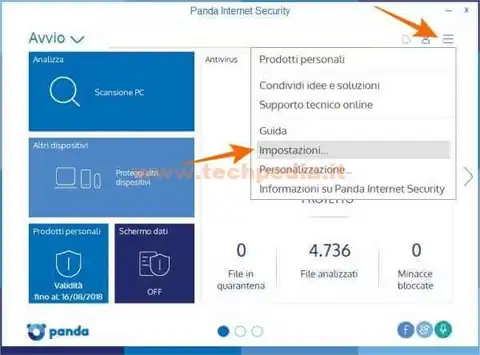
Nel primo esempio aggiungo il file SLpct.exe alle esclusioni di Panda
Nel menu a sinistra clicca Antivirus e scorri le opzioni per trovare la sezione Esclusioni.
Come si evince dalla figura, puoi inserire le esclusioni per File e cartelle e per Estensioni. Clicca Aggiungi corrispondente a File e cartelle per selezionare un elemento da escludere.
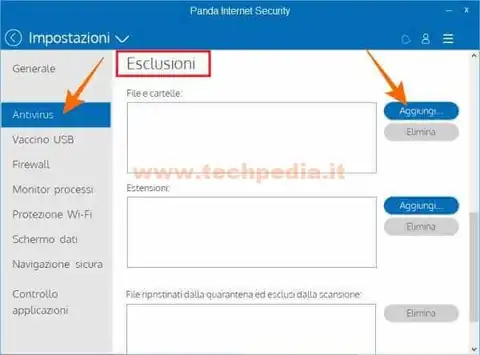
Sfoglia le risorse del computer e seleziona l'elemento da escludere, che può essere anche un'intera cartella, poi clicca OK. Nell'esempio aggiungo il file SLpct.exe alle esclusioni
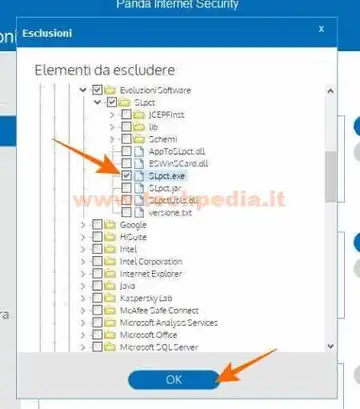
Il file sarà immediatamente aggiunto alla lista delle esclusioni in File e cartelle.
Nel secondo esempio aggiungo le estensioni dwg e docx alle esclusioni di Panda
Ora escludiamo degli elementi per Estensioni, quindi clicca Aggiungi in corrispondenza.

Nel pannello Esclusioni puoi inserire un'estensione o più estensioni separate da una / dei file da escludere, poi clicca Aggiungi. Nell'esempio escludo i disegni di Autocad (.dwg) e i documenti di Word (.docx), quindi inserisco dwg/docx che sono le estensioni che identificano questi tipi di file.
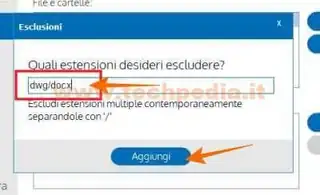
Le estensioni saranno immediatamente aggiunte alla lista delle esclusioni in Estensioni.

A questo punto puoi inserire altre esclusioni o chiudere il programma.
Da questo momento in poi il file di programma SLpct.exe e i file con estensioni .dwg e .docx aggiunti alle esclusioni di Panda non saranno più monitorati nè durante le scansioni e nè dalla protezione in tempo reale.
Sperando che il Tutorial ti sia stato utile, continua a seguirci anche su Facebook e VK
QR Code per aprire l'articolo su altri dispositivi
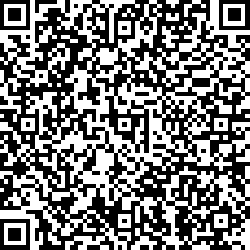
Autore: Pasquale Romano Linkedin


